Nota:
El acceso a esta página requiere autorización. Puede intentar iniciar sesión o cambiar directorios.
El acceso a esta página requiere autorización. Puede intentar cambiar los directorios.
本文针对 Azure 虚拟机上运行的 SQL Server 数据库提供故障排除信息。
有关备份过程和限制的详细信息,请参阅关于 Azure VM中的 SQL Server 备份。
SQL Server 权限
若要在虚拟机上为 SQL Server 数据库配置保护,必须在该虚拟机上安装 AzureBackupWindowsWorkload 扩展。 如果收到错误 UserErrorSQLNoSysadminMembership,则表示 SQL Server 实例没有所需的备份权限。 若要修复此错误,请遵循设置 VM 权限中的步骤。
排查发现和配置问题
恢复服务保管库的创建和配置完成后,发现数据库和配置备份的过程分为两步。
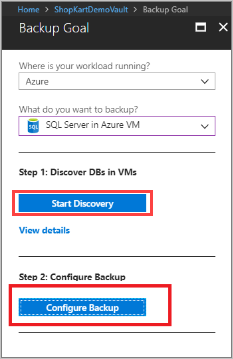
在备份配置过程中,如果 SQL VM 及其实例在“发现 VM 中的 DB”和“配置备份”(参见上图)中不可见,请确保 :
步骤 1:发现 VM 中的 DB
- 如果 VM 未在已发现的 VM 列表中列出,也未在另一个保管库中注册以进行 SQL 备份,请按照发现 SQL Server 备份步骤进行操作。
步骤 2:配置备份
- 如果在其中注册了 SQL VM 的保管库与用于保护数据库的数据库相同,请按照配置备份步骤进行操作。
如果需要在新保管库中注册 SQL VM,则必须将该 VM 从旧保管库中注销。 从保管库注销 SQL VM 需要停止保护所有受保护的数据源,然后才可以删除已备份的数据。 删除备份的数据是一种破坏性操作。 查看并采取注销 SQL VM 的所有预防措施后,请通过新保管库注册此 VM,然后重试备份操作。
对备份和恢复问题进行故障排除
有时,备份和还原操作中可能会发生随机故障,或者这些操作可能会停止。 这可能是因为 VM 上的防病毒程序。 作为最佳做法,我们建议执行以下步骤:
通过防病毒扫描排除以下文件夹:
C:\Program Files\Azure Workload BackupC:\WindowsAzure\Logs\Plugins\Microsoft.Azure.RecoveryServices.WorkloadBackup.AzureBackupWindowsWorkload将
C:\替换为 SystemDrive 的字母。通过防病毒扫描排除 VM 内运行的以下三个进程:
- IaasWLPluginSvc.exe
- IaaSWorkloadCoordinatorService.exe
- TriggerExtensionJob.exe
SQL 还提供了一些有关使用防病毒程序的指南。 有关详细信息,请参阅此文。
具有多个 SQL Server 实例的 VM 中的故障实例
仅当在 VM 内运行的所有 SQL 实例都报告为正常时,才能还原到 SQL VM。 如果一个或多个实例“出现故障”,则 VM 不会显示为还原目标。 这可能是在还原操作期间多实例 VM 可能不会显示在“服务器”下拉列表中的一个原因。
可以在“配置备份”下验证 VM 中所有 SQL 实例的“备份就绪情况”:
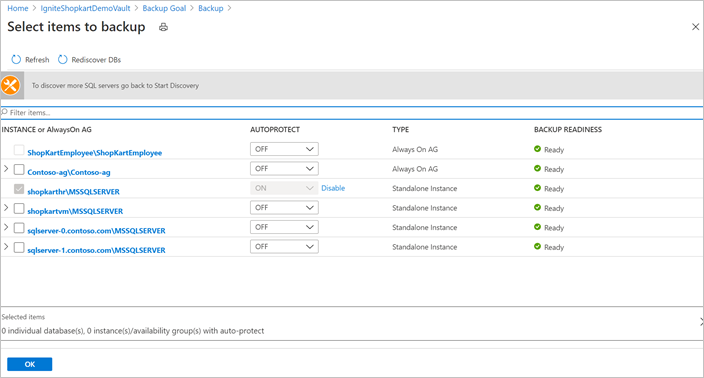
如果要在正常运行的 SQL 实例上触发还原操作,请执行以下步骤:
登录到 SQL VM,并转到
C:\Program Files\Azure Workload Backup\bin。创建名为
ExtensionSettingsOverrides.json的 JSON 文件(如果它尚不存在)。 如果此文件已存在于 VM 中,请继续使用它。在 JSON 文件中添加以下内容,并保存该文件:
{ "<ExistingKey1>":"<ExistingValue1>", …………………………………………………… , "whitelistedInstancesForInquiry": "FaultyInstance_1,FaultyInstance_2" } Sample content: { "whitelistedInstancesForInquiry": "CRPPA,CRPPB " }在 Azure 门户中受影响的服务器上(可以看到备份就绪情况的同一位置)触发“重新发现 DB”操作。 VM 将作为还原操作的目标出现。
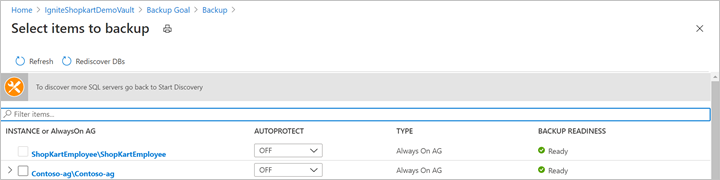
还原操作完成后,从 ExtensionSettingsOverrides.json 文件中删除 whitelistedInstancesForInquiry 条目。
错误消息
不受支持的备份类型
| severity | 说明 | 可能的原因 | 建议的操作 |
|---|---|---|---|
| 警告 | 此数据库的当前设置不支持关联策略中的特定备份类型。 | 修改数据库设置,以支持策略中的所有备份类型。 或者,将当前策略更改为只包含受支持的备份类型。 否则,在计划备份期间将跳过不受支持的备份类型,或者按需备份的备份作业将失败。 |
UserErrorSQLPODoesNotSupportBackupType
| 错误消息 | 可能的原因 | 建议的操作 |
|---|---|---|
| 此 SQL 数据库不支持所请求的备份类型。 | 当数据库恢复模式不允许所请求的备份类型时,会发生此错误。 在以下情况下,可能会发生此错误:
|
如果采用简单恢复模式的数据库的日志备份失败,请尝试以下选项之一:
|
OperationCancelledBecauseConflictingOperationRunningUserError
| 错误消息 | 可能的原因 | 建议的操作 |
|---|---|---|
| 操作将被取消,因为已对同一个数据库运行了某个有冲突的操作。 | 当按需触发或计划的备份作业与 Azure 备份扩展(位于同一数据库上)触发的已运行备份操作冲突时,可能会收到此错误。 下面是可能出现此错误代码的情况:
|
有冲突的操作失败后,重启该操作。 |
UserErrorFileManipulationIsNotAllowedDuringBackup
| 错误消息 | 可能的原因 | 建议的操作 |
|---|---|---|
| 数据库上的备份文件操纵操作(例如 ALTER DATABASE ADD FILE)和加密更改必须串行化。 | 以下是可能出现此错误代码的情况:
|
禁用其他备份产品,以解决该问题。 |
UserErrorSQLPODoesNotExist
| 错误消息 | 可能的原因 | 建议的操作 |
|---|---|---|
| SQL 数据库不存在。 | 该数据库已被删除或重命名。 | 检查是否意外删除或重命名了该数据库。 如果意外删除了该数据库,若要继续备份,请将该数据库还原到原始位置。 如果删除了该数据库,且将来不需要备份,请在恢复服务保管库中选择“停止备份”和“保留备份数据”或“删除备份数据”。 有关详细信息,请参阅管理和监视已备份的 SQL Server 数据库。 |
UserErrorSQLLSNValidationFailure
| 错误消息 | 可能的原因 | 建议的操作 |
|---|---|---|
| 日志链已中断。 | 数据库或 VM 是通过其他备份解决方案备份的,该解决方案截断了日志链。 |
|
UserErrorOpeningSQLConnection
| 错误消息 | 可能的原因 | 建议的操作 |
|---|---|---|
| Azure 备份无法连接到 SQL 实例。 | Azure 备份无法连接到 SQL Server 实例。 | 使用 Azure 门户上错误菜单中的“其他详细信息”缩小根本原因的范围。 请参阅 SQL 备份故障排除来解决错误。
|
UserErrorParentFullBackupMissing
| 错误消息 | 可能的原因 | 建议的操作 |
|---|---|---|
| 此数据源缺少首次完整备份。 | 数据库缺少首次完整备份。 日志备份和差异备份基于完整备份,因此,在触发差异备份或日志备份之前,必须先创建完整备份。 | 触发按需完整备份。 |
UserErrorBackupFailedAsTransactionLogIsFull
| 错误消息 | 可能的原因 | 建议的操作 |
|---|---|---|
| 由于数据源的事务日志已满,无法创建备份。 | 数据库事务日志空间已满。 | 若要解决此问题,请参阅 SQL Server 文档。 |
UserErrorCannotRestoreExistingDBWithoutForceOverwrite
| 错误消息 | 可能的原因 | 建议的操作 |
|---|---|---|
| 目标位置已存在同名的数据库 | 目标还原位置已存在同名的数据库。 |
|
UserErrorRestoreFailedDatabaseCannotBeOfflined
| 错误消息 | 可能的原因 | 建议的操作 |
|---|---|---|
| 由于无法将数据库脱机,还原失败。 | 执行还原时,需将目标数据库脱机。 Azure 备份无法将此数据脱机。 | 使用 Azure 门户上错误菜单中的“其他详细信息”缩小根本原因的范围。 有关详细信息,请参阅 SQL Server 文档。 |
WlExtGenericIOFaultUserError
| 错误消息 | 可能的原因 | 建议的操作 |
|---|---|---|
| 在执行此操作期间出现了输入/输出错误。 请检查虚拟机上的常见 IO 错误。 | 目标上的访问权限或空间受限。 | 检查虚拟机上的常见 IO 错误。 确保计算机上的目标驱动器/网络共享满足以下条件: 有关详细信息,请参阅作为文件还原。 |
UserErrorCannotFindServerCertificateWithThumbprint
| 错误消息 | 可能的原因 | 建议的操作 |
|---|---|---|
| 在目标上找不到包含指纹的服务器证书。 | 目标实例上的 master 数据库没有有效的加密指纹。 | 将源实例上使用的有效证书指纹导入目标实例。 |
UserErrorRestoreNotPossibleBecauseLogBackupContainsBulkLoggedChanges
| 错误消息 | 可能的原因 | 建议的操作 |
|---|---|---|
| 用于恢复的日志备份包含批量记录的更改。 它不能用来按照 SQL 准则随时停止。 | 当数据库处于批量记录恢复模式时,批量记录的事务与下一日志事务之间的数据将无法恢复。 | 请选择要恢复到的另一时间点。 了解详细信息。 |
FabricSvcBackupPreferenceCheckFailedUserError
| 错误消息 | 可能的原因 | 建议的操作 |
|---|---|---|
| 由于可用性组的某些节点未注册,无法满足 SQL Always On 可用性组的备份首选项。 | 执行备份所需的节点未注册或不可访问。 |
|
VMNotInRunningStateUserError
| 错误消息 | 可能的原因 | 建议的操作 |
|---|---|---|
| SQL Server VM 已关闭,或者无法让 Azure 备份服务访问。 | VM 已关闭。 | 确保 SQL Server 实例正在运行。 |
GuestAgentStatusUnavailableUserError
| 错误消息 | 可能的原因 | 建议的操作 |
|---|---|---|
| Azure 备份服务使用 Azure VM 来宾代理执行备份,但来宾代理在目标服务器上不可用。 | 来宾代理未启用或运行不正常。 | 手动安装 VM 来宾代理。 |
AutoProtectionCancelledOrNotValid
| 错误消息 | 可能的原因 | 建议的操作 |
|---|---|---|
| 自动保护意向被删除或不再有效。 | 在 SQL Server 实例上启用自动保护时,将为该实例中的所有数据库运行“配置备份”作业。 如果在作业运行时禁用自动保护,则会使用此错误代码取消正在进行的作业。 | 重新启用自动保护可帮助保护所有剩余的数据库。 |
CloudDosAbsoluteLimitReached
| 错误消息 | 可能的原因 | 建议的操作 |
|---|---|---|
| 操作已被阻止,因为你已达到 24 小时内允许的操作数量限制。 | 达到 24 小时内允许的最大操作数量限制后,会出现此错误。 例如:如果已达到每日可触发的配置备份作业数限制,而你尝试针对新项配置备份,则将出现此错误。 |
通常,在 24 小时后重试操作即可解决此问题。 但是,如果问题持续出现,可以联系 Microsoft 支持人员获得帮助。 |
CloudDosAbsoluteLimitReachedWithRetry
| 错误消息 | 可能的原因 | 建议的操作 |
|---|---|---|
| 操作被阻止,因为保管库已达到 24 小时内允许的最大此类操作数量限制。 | 达到 24 小时内允许的最大操作数量限制后,会出现此错误。 此错误通常出现在执行大规模操作(例如修改策略或自动保护)时。 与 CloudDosAbsoluteLimitReached 的情况不同,你对于缓解这种状态几乎无能为力。 事实上,Azure 备份服务将针对相关的所有项目,在内部重试操作。 例如:如果使用某个策略保护了大量的数据源,而你尝试修改该策略,则会针对每个受保护项触发配置保护作业,因此有时可能会达到每日允许的最大此类操作数量限制。 |
Azure 备份服务会在 24 小时后自动重试此操作。 |
WorkloadExtensionNotReachable
| 错误消息 | 可能的原因 | 建议的操作 |
|---|---|---|
| Azure 备份工作负荷扩展操作失败。 | VM 已关闭,或者由于 Internet 连接问题,VM 无法联系 Azure 备份服务。 |
UserErrorVMInternetConnectivityIssue
| 错误消息 | 可能的原因 | 建议的操作 |
|---|---|---|
| 由于 Internet 连接问题,VM 无法联系 Azure 备份服务。 |
原因 1:VM 需要与 Azure 备份服务、Azure 存储或 Microsoft Entra 服务建立出站连接。 原因 2:某个组策略对象 (GPO) 策略限制了 TLS 通信所需的密码套件。 |
针对原因 1 的建议: 针对原因 2 的建议:作为一个解决方法,从 GPO 中移除 VM 或禁用/移除该 GPO 策略。 或者,修改该 GPO 以使其允许所需的密码套件。 |
UserErrorOperationNotAllowedDatabaseMirroringEnabled
| 错误消息 | 可能的原因 | 建议的操作 |
|---|---|---|
| AzureWorkloadBackup 不支持备份参与数据库镜像会话的数据库。 | 在 SQL 数据库上启用镜像操作时,会出现此错误。 目前,Azure 备份不支持已启用此功能的数据库。 | 可以删除数据库的镜像会话,让操作可以成功完成。 或者,如果数据库已受保护,则请在数据库上执行“停止备份”操作。 |
UserErrorWindowsWLExtFailedToStartPluginService
| 错误消息 | 可能的原因 | 建议 |
|---|---|---|
操作失败并出现 UserErrorWindowsWLExtFailedToStartPluginService 错误。 |
Azure 备份工作负载扩展由于服务帐户配置错误而无法在 Azure 虚拟机上启动工作负载备份插件服务。 |
步骤 1: 验证 NT Service\AzureWLBackupPluginSvc 用户是否对以下项具有读取权限: - C:\windows\Microsoft.NET \assembly\GAC_32 - C:\windows\Microsoft.NET \assembly\GAC_64 - C:\Windows\Microsoft.NET\Framework64\v4.0.30319\Config\machine.config。 如果缺少权限,请向这些目录分配读取权限。 步骤 2: 转到“本地安全策略”“用户权限分配”>“绕过遍历检查”,验证 NT Service\AzureWLBackupPluginSvc> 是否具有“绕过遍历检查”权限。 默认情况下,必须选择“每个人”。 如果缺少每个人 和 NT Service\AzureWLBackupPluginSvc,请添加 NT Service\AzureWLBackupPluginSvc 用户,然后尝试重启服务或触发数据源的备份或还原操作。 |
重新注册失败
在触发重新注册操作之前,请检查是否存在以下一种或多种症状:
所有操作(例如备份、还原和配置备份)在 VM 失败,并出现以下错误代码之一:WorkloadExtensionNotReachable、UserErrorWorkloadExtensionNotInstalled、WorkloadExtensionNotPresent、WorkloadExtensionDidntDequeueMsg。
如果备份项的“备份状态”区域显示为“无法访问”,请排除可能导致相同状态的其他所有原因:
- 缺少在 VM 上执行备份相关操作的权限。
- VM 已关闭,因此备份无法进行。
- 网络问题
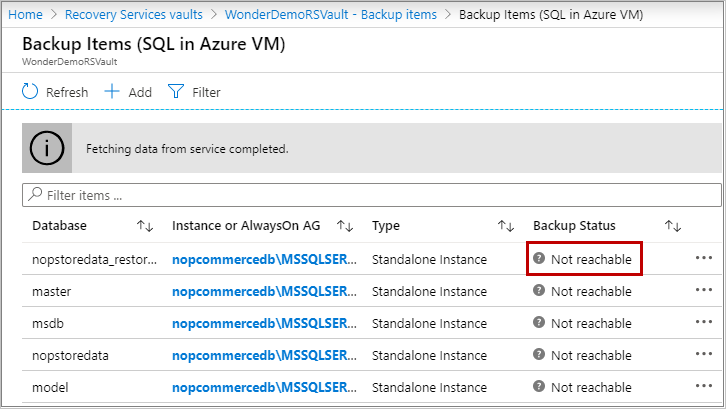
使用 Always On 可用性组时,更改备份优先顺序或完成故障转移后备份开始失败。
这些症状可能是以下一种或多种原因造成的:
- 从门户中删除或卸载了某个扩展。
- 从该 VM 的“控制面板”中的“卸载或更改程序”下卸载了某个扩展。
- 已通过就地磁盘还原将该 VM 还原到某个时间点。
- 该 VM 已关闭较长时间,因此其上的扩展配置已过期。
- 删除了该 VM,并在该 VM 所在的同一资源组中创建了同名的另一个 VM。
- 某个可用性组节点未收到完整的备份配置。 将可用性组注册到保管库或添加新节点时,可能会发生这种情况。
对于上述场景,我们建议在 VM 上触发重新注册操作。 请参阅此处,了解关于如何在 PowerShell 中执行此任务的说明。
文件大小限制
文件的总字符串大小不仅取决于文件数量,而且还取决于文件的名称和路径。 对于每个数据库文件,需获取逻辑文件名和物理路径。 可以使用以下 SQL 查询:
SELECT mf.name AS LogicalName, Physical_Name AS Location FROM sys.master_files mf
INNER JOIN sys.databases db ON db.database_id = mf.database_id
WHERE db.name = N'<Database Name>'
现在,按以下格式排列文件:
[{"path":"<Location>","logicalName":"<LogicalName>","isDir":false},{"path":"<Location>","logicalName":"<LogicalName>","isDir":false}]
下面是一个示例:
[{"path":"F:\\Data\\TestDB12.mdf","logicalName":"TestDB12","isDir":false},{"path":"F:\\Log\\TestDB12_log.ldf","logicalName":"TestDB12_log","isDir":false}]
如果内容的字符串大小超过 20,000 字节,将以不同的方式存储数据库文件。 在恢复期间,无法设置要还原到的目标文件路径。 文件将还原到 SQL Server 提供的默认 SQL 路径。
替代默认的目标还原文件路径
在执行还原操作期间,可以通过将包含数据库文件映射的 JSON 文件放入目标还原路径,来替代目标还原文件路径。 创建 database_name.json 文件,并将其置于 C:\Program Files\Azure Workload Backup\bin\plugins\SQL* 位置。
该文件的内容应采用以下格式:
[
{
"Path": "<Restore_Path>",
"LogicalName": "<LogicalName>",
"IsDir": "false"
},
{
"Path": "<Restore_Path>",
"LogicalName": "LogicalName",
"IsDir": "false"
},
]
下面是一个示例:
[
{
"Path": "F:\\Data\\testdb2_1546408741449456.mdf",
"LogicalName": "testdb7",
"IsDir": "false"
},
{
"Path": "F:\\Log\\testdb2_log_1546408741449456.ldf",
"LogicalName": "testdb7_log",
"IsDir": "false"
},
]
在上述内容中,可以使用以下 SQL 查询获取数据库文件的逻辑名称:
SELECT mf.name AS LogicalName FROM sys.master_files mf
INNER JOIN sys.databases db ON db.database_id = mf.database_id
WHERE db.name = N'<Database Name>'
应在触发还原操作之前放置此文件。
后续步骤
有关适用于 SQL VM 的 Azure 备份的详细信息。